Hier zeigen wir dir, wie du dein Gerät auf einen Verkauf vorbereitest indem du es von allen wichtigen Services abmeldest, es von deinem iCloud-Account entfernst und „Mein iPhone/iPad/Mac finden“ ausschaltest.
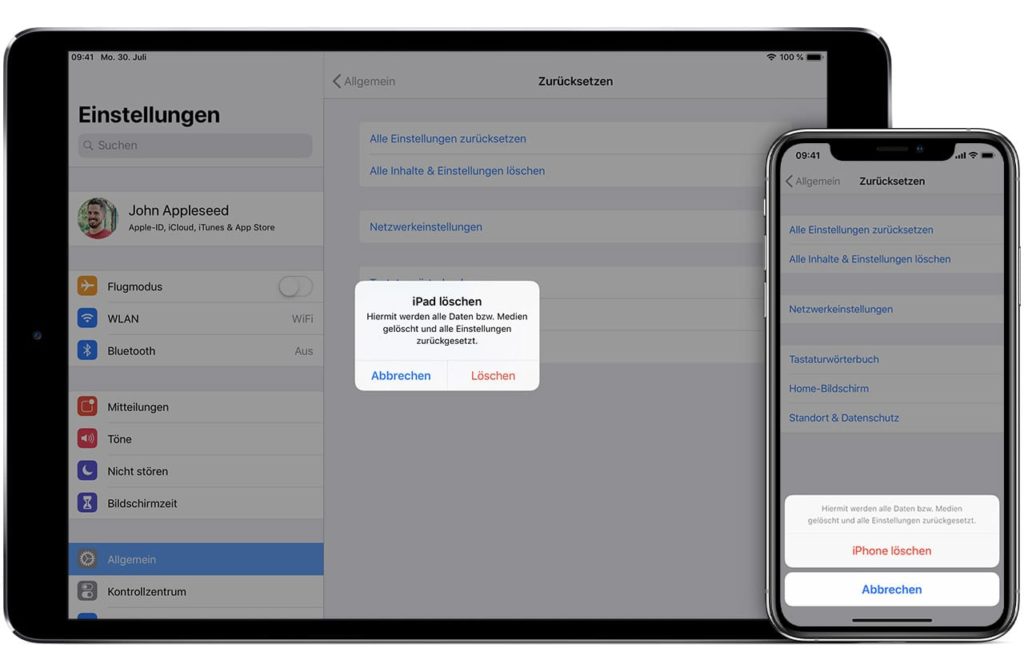
iPhone, iPad & iPod Touch
Damit dein Gerät für den Verkauf vorbereitet ist, musst du wie folgt vorgehen:
- Erstelle ein Backup deines Gerätes. Wie das geht, erfährst du hier: So transferierst du die Daten auf dein neues iPhone.
- Melde dich bei iCloud ab:
- Wenn du iOS 10.3 oder neuer verwendest, tippe auf „Einstellungen“ > „[Dein Name]“. Scrolle nach unten, und tippe auf „Abmelden“. Gebe anschliessend das Passwort für deine Apple-ID ein, und tippe auf „Deaktivieren“.
- Falls du iOS 10.2 oder älter verwendest, tippe auf „Einstellungen“ > „iCloud“ > „Abmelden“. Tippe erneut auf „Abmelden“. Tippe anschliessend auf „Vom [Gerät] löschen“, und gebe dein Apple-ID-Passwort ein. Dann musst du dein Gerät auch noch bei iTunes & Apple Store abmelden. Gehe gehe hierfür zu „Einstellungen“ > „iTunes & App Store“ > „Apple-ID“ > „Abmelden“.
- Kehre nun zu den Einstellungen zurück, und tippe auf „Allgemein“ > „Zurücksetzen“ (Befindet sich ganz unten) > „Alle Inhalte & Einstellungen löschen“. Wenn du „Mein iPhone suchen“ aktiviert hast, wirst du ggf. dazu aufgefordert, deine Apple-ID und dein Passwort einzugeben. Wie du dies deaktivierst, erfährst du hier.
- Wenn du nach deinem Gerätecode oder Einschränkungscode gefragt wirst, gebe Ihn ein. Tippe dann auf „[Gerät] löschen“.
Somit sollte dein Gerät für den Verkauf bereit sein!
Apple Watch
Damit deine Apple Watch für den Verkauf vorbereitet ist, musst du wie folgt vorgehen:
- Die Apple Watch und das iPhone müssen sich nah beieinander befinden, während du sie entkoppelst.
- Öffne die Apple Watch-App auf dem iPhone.
- Wähle den Tab „Meine Uhr“, und tippe am oberen Bildschirmrand auf deine Apple Watch.
- Tippe auf das „i“ neben der Apple Watch, die du entkoppeln möchtest.
- Tippe auf „Apple Watch entkoppeln“.
- Falls du eine Apple Watch mit Cellular-Funktion hast, musst du an dieser Stelle den Mobilfunktarif entfernen.
- Tippe nochmals zur Bestätigung. Du wirst ggf. dazu aufgefordert, dein Passwort für die Apple-ID einzugeben, um die Aktivierungssperre aufzuheben. Bevor alle Inhalte und Einstellungen auf deiner Apple Watch gelöscht werden, erstellt das iPhone ein neues Backup deiner Apple Watch. Mithilfe dieses Backups kannst du deine Apple Watch auf einer neuen Apple Watch wiederherstellen. Nachdem die Apple Watch entkoppelt wurde, wird die Meldung „Koppeln starten“ angezeigt.
Nun ist deine Apple Watch für den Verkauf bereit!
MacBook, iMac, Mac mini & Mac Pro
Gehe wie folgt vor, um dein macOS Gerät für den Verkauf vorzubereiten:
- Erstelle ein Backup. Stelle sicher, dass du über ein aktuelles Backup deiner wichtigen Dateien und Daten verfügst.
- Melde dich bei iTunes ab. Öffne dafür iTunes. Wähle in der Menüleiste oben im Bildschirm bzw. oben im iTunes-Fenster „Account“ > „Autorisierungen“ > „Diesen Computer deautorisieren“. Gebe deine Apple-ID und das Passwort ein, wenn du dazu aufgefordert wirst. Wähle anschliessen „Deautorisieren“.
- Melde dich bei iCloud ab. Wähle das Menü „Apple“ (Apple-Logo oben links) > „Systemeinstellungen“, klicke auf „iCloud“ und danach auf die Taste „Abmelden“. In einem Dialogfenster wirst du gefragt, ob du eine Kopie deiner iCloud-Daten auf dem Mac behalten möchtest. Da du die Festplatte später löschen wirst, entferne alle Häkchen in der Liste und klicke auf „Fortfahren“.
- Melde dich bei iMessage ab. Wenn du OS X Mountain Lion oder neuer verwendest, melde dich bei iMessage ab. Wähle in der Nachrichten-App „Nachrichten“ > „Einstellungen“, und klicke auf „Accounts“. Wähle dein iMessage-Account, und klicke anschliessend auf „Abmelden.
- Lösche deine Festplatte. Um deinen Mac auf die Werkeinstellungen zurückzusetzen, musst die Festplatte über den Festplattendienstprogramm löschen. Hierfür empfehlen wir dir, dich in einer unserer Filialen unterstützen zu lassen.
Hier gibt es passend zum Thema noch weitere Blogbeiträge: Gerät verkaufen.
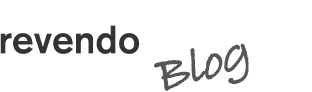



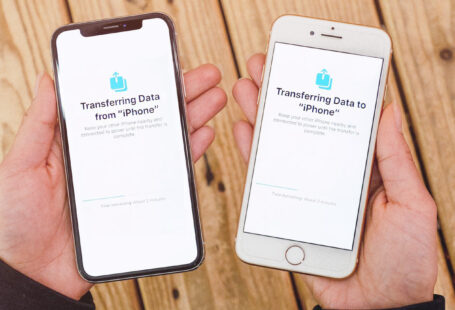

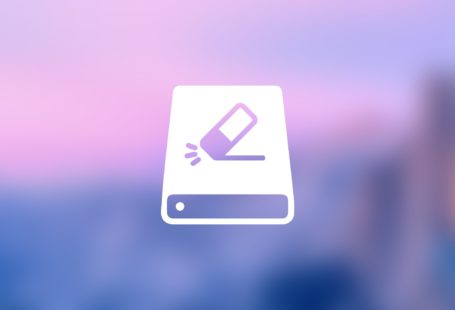
6 comments On Wie bereite ich mein Gerät für den Verkauf vor
Hallo, ich warte noch auf das neue Gerät, welches voraussichtlich am 7. Okt geliefert wird. Anschliessend sende ich Ihnen mein jetziges Gerät zu
Sehr gut, wir hoffen, dass Ihr altes Gerät über uns wieder einen neuen Besitzer findet und diesem noch viel Freude bereitet.
Grüezi
Ich würde gerne mein iPhone 12 verkaufen.
Wie muss ich vorgehen?
Danke für Ihre Antwort
Guten Tag,
wenn Sie gerne Ihr iPhone 12 verkaufen wollen, dann können Sie entweder in einer unserer Filialen vorbeigehen (https://revendo.ch/kontakt/). Unsere Verkäufer führen dann eine erste unverbindliche Schätzung des Geräts durch, damit Sie eine erste Idee vom Preis bekommen. Falls Sie weiterhin mit dem Verkauf fortfahren wollen, wird Ihr iPhone dann von unserem Technik-Team genauer bewertet. Anschliessend machen wir Ihnen ein verbindliches Angebot. Dieses können Sie annehmen oder ablehnen. Im Falle einer Ablehnung bekommen Sie das Gerät natürlich zurück.
Sie können eine erste unverbindliche Schätzung auch online vornehmen (https://revendo.ch/verkaufen/) und das Gerät dann bei uns einschicken.
Wir hoffen, dass wir Ihnen weiterhelfen können.
Freundliche Grüsse
Ihr Revendo-Team
Guten Tag, ich will mein iphone 6 plus eintauschen gegen ein 13 oder 14. Würden sie den ganzen Daten-Transfer auf das neue (bei ihnen gekaufte) zu welchen Kosten machen?
Guten Tag, besten Dank für Ihre Anfrage. Gerne übernehmen wir den Datentransfer für Sie; die Dienstleistung kostet 49 CHF. Freundliche Grüsse, Ihr Revendo Team
Sliding Sidebar
Menü
Kategorien
Tags
Neusten Beiträge
Google, der unverzichtbare Helfer für die Sommerferien – sowohl für iPhone- als auch Android-Nutzer.
21. Juni 2023Sommersonne und deine Elektronik
6. Juni 2023Migros und Revendo gehen eine Partnerschaft ein
24. Januar 2023